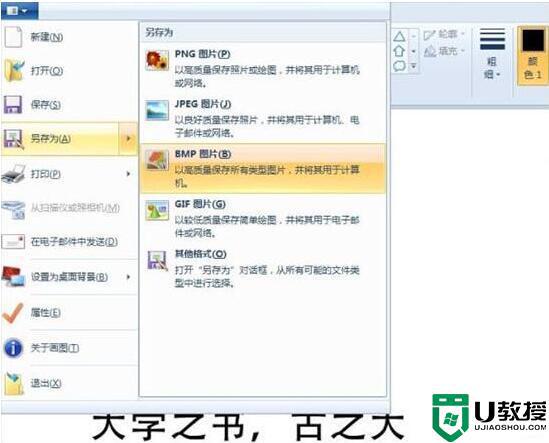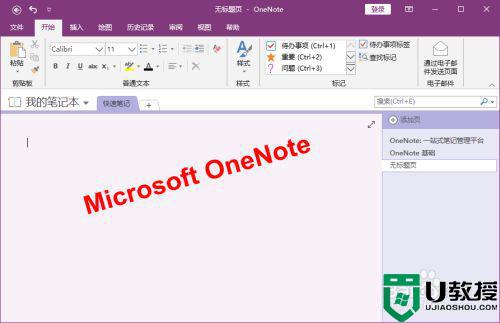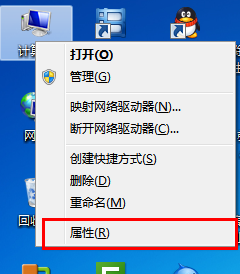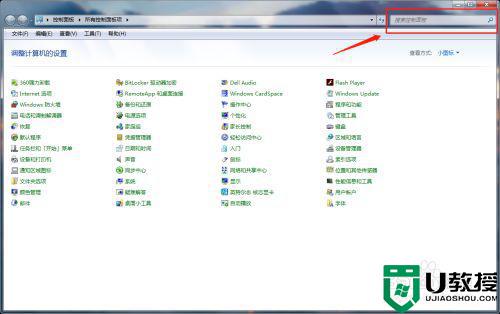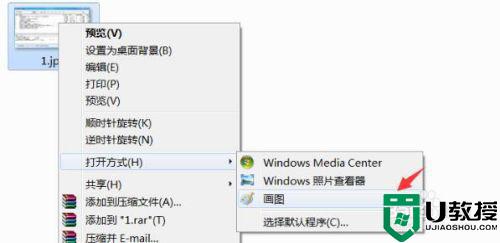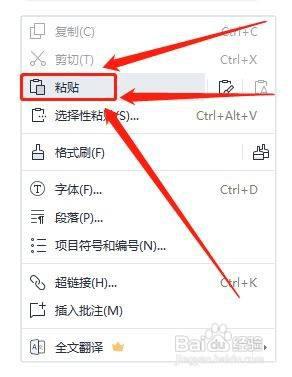图片文字提取方法win7 怎么提取图片上的文字win7
时间:2022-08-24作者:huige
在win7系统中,有时候想要将图片中的文字打出来,但是如果一个个字的手动打的话就有点麻烦了,所以我们可以借助软件来提取,那么win7怎么提取图片上的文字呢?针对此问题,本文在给大家讲述一下win7图片文字提取方法。
推荐:win7旗舰版64位系统下载
具体步骤如下:
1、在电脑上找到需要提取文字的图片,选择使用WPS图片功能打开。
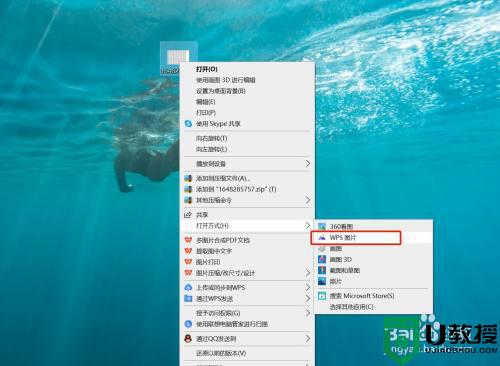
2、打开图片后,找到底部工具栏中的图片提取文字功能,点击使用。
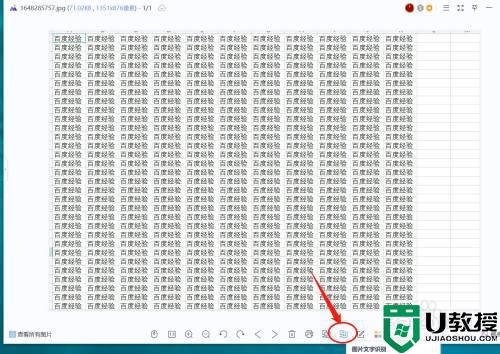
3、在此界面可以预览图片提取的文字内容,点击开始转换。
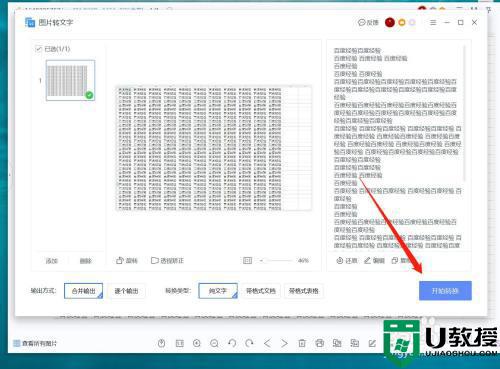
4、提取图片中的文字后会自动生成一个文档,选择文档保存位置点击确定就可以将图片中的文字提取出来了。
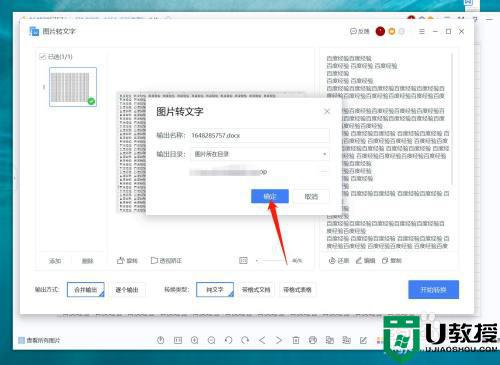
5、在电脑上打开QQ后,将需要提取文字的图片发送到文件助手,单击鼠标右键打开菜单。
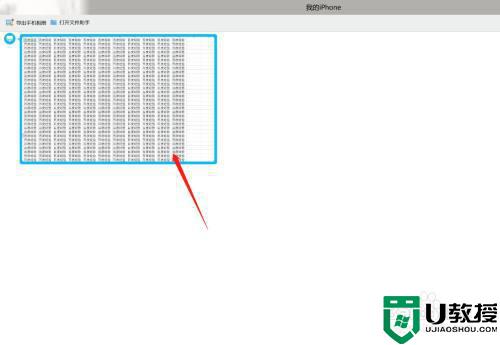
6、在图片菜单中找到提取文字功能,点击使用。
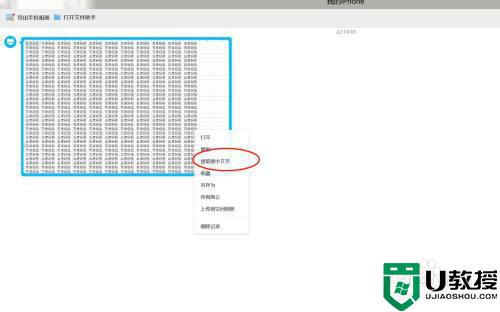
7、等待转换识别后,就将图片中的文字提取出来了,可以选择复制文字或者保存为在线文档。
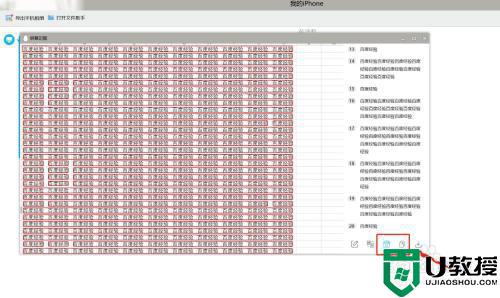
以上给大家讲解的就是图片文字提取方法win7的详细内容,有相同需要的小伙伴们可以学习上面的方法来进行提取,希望帮助到大家。